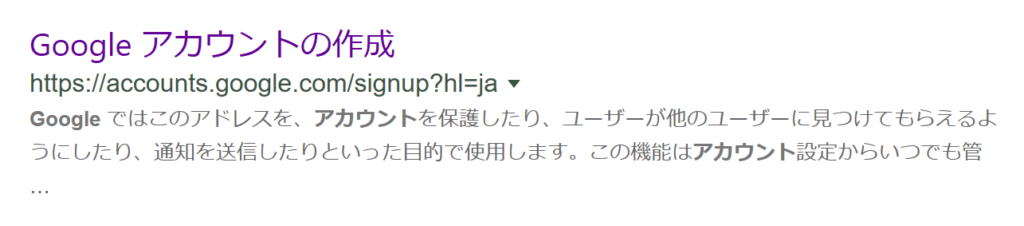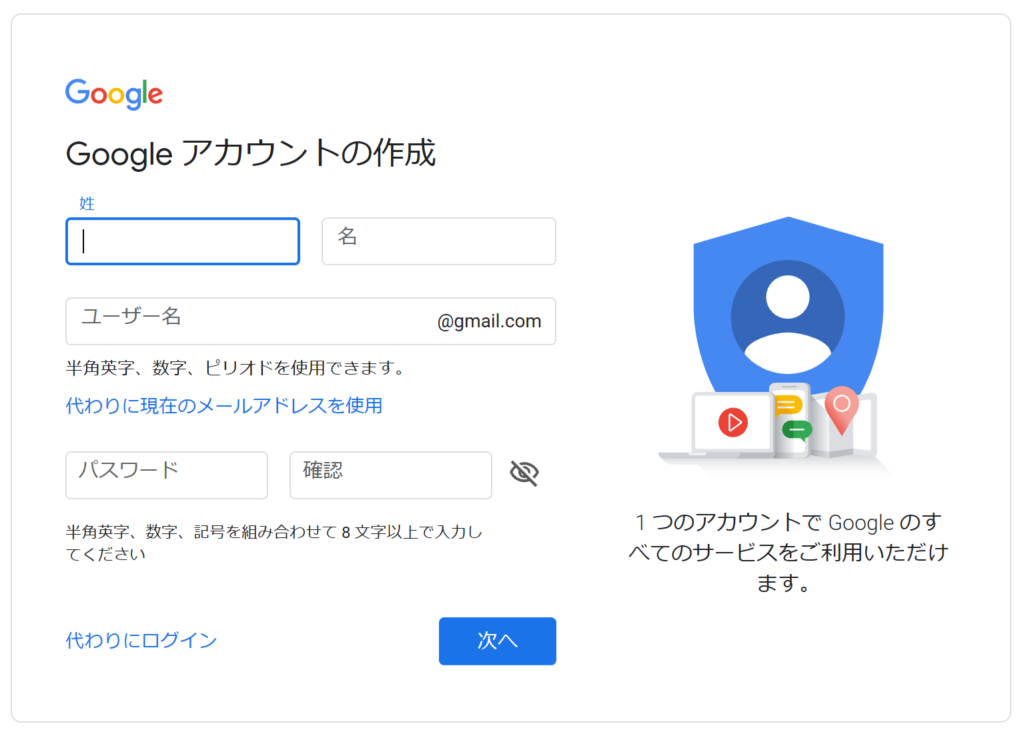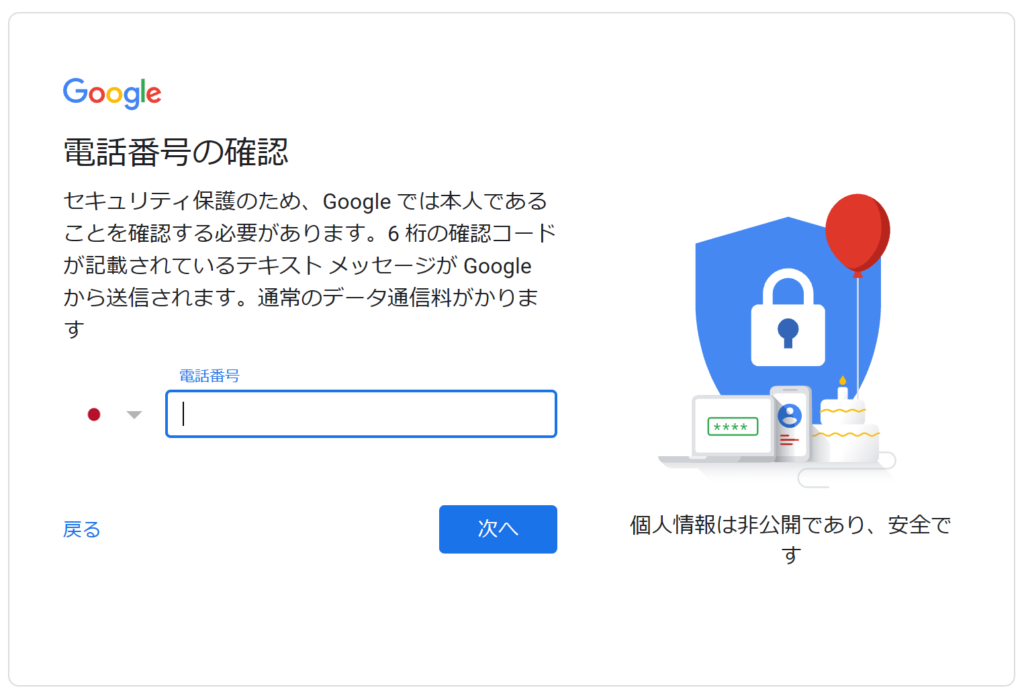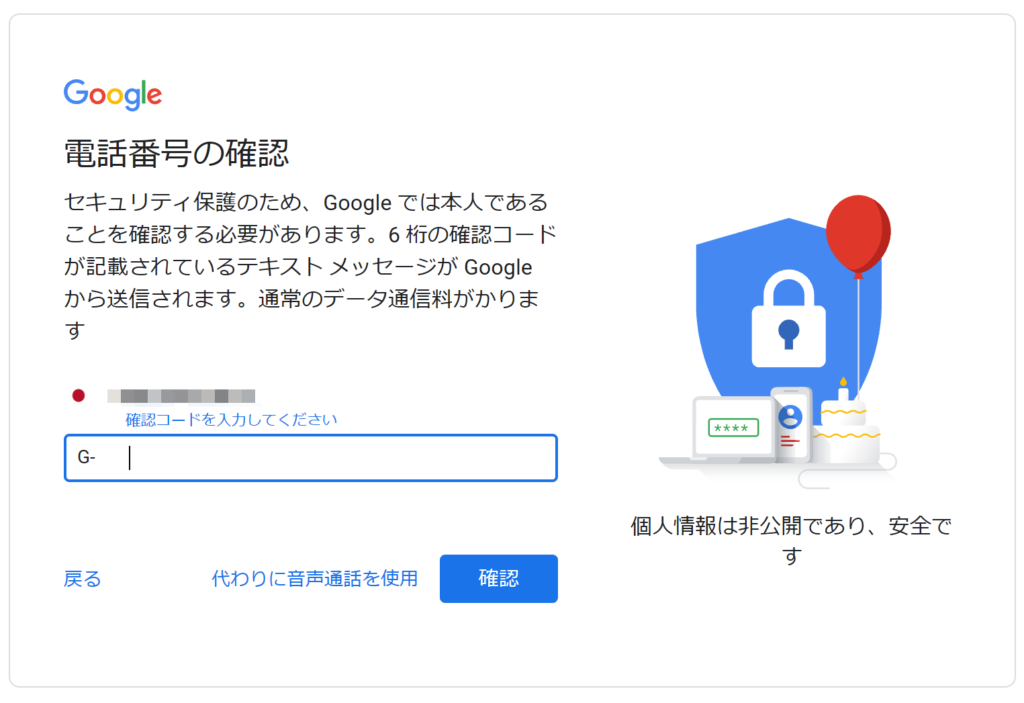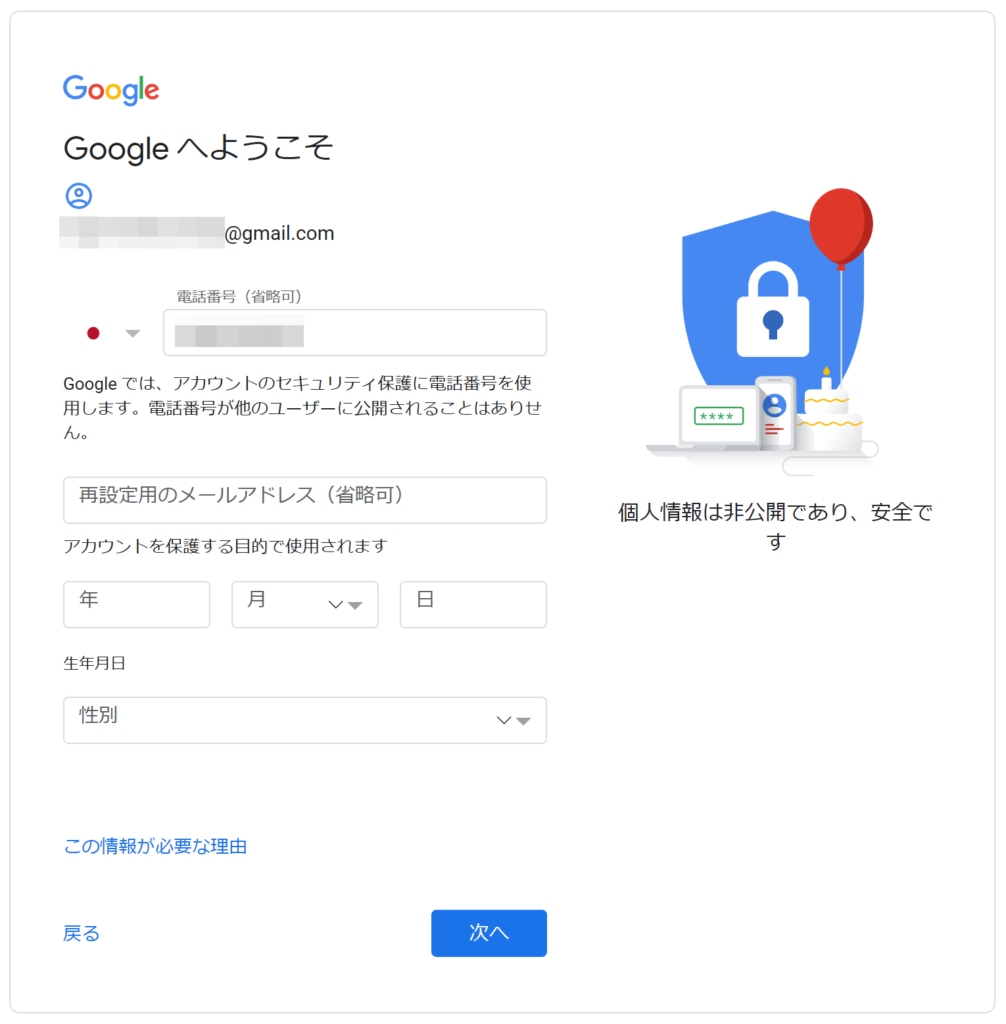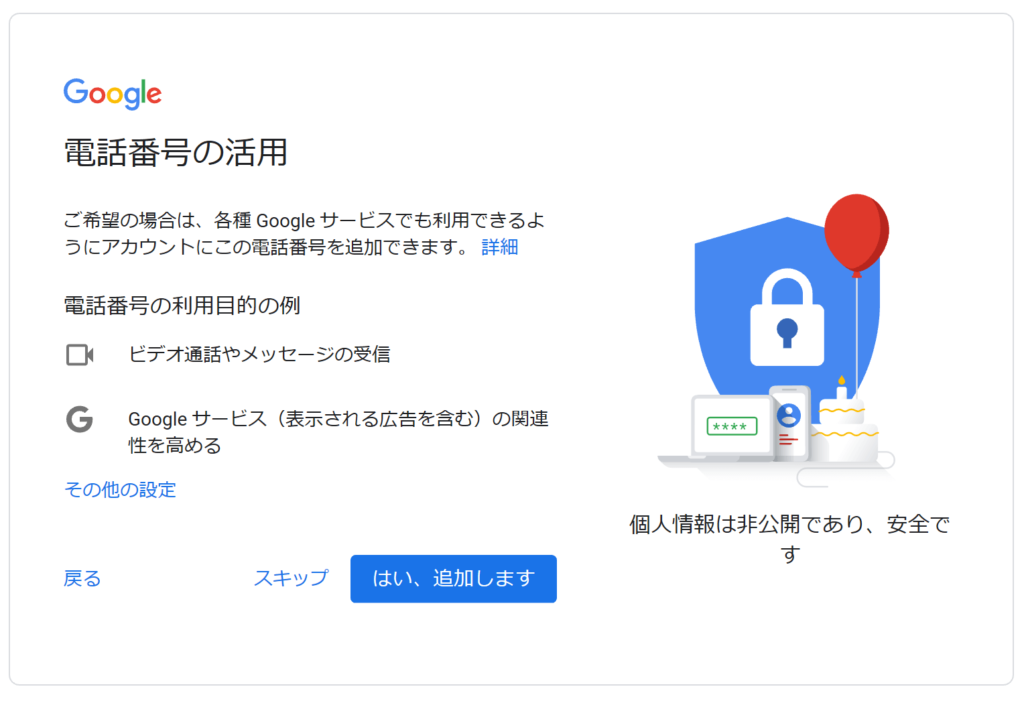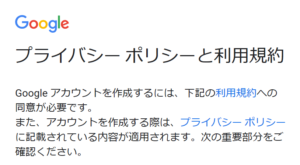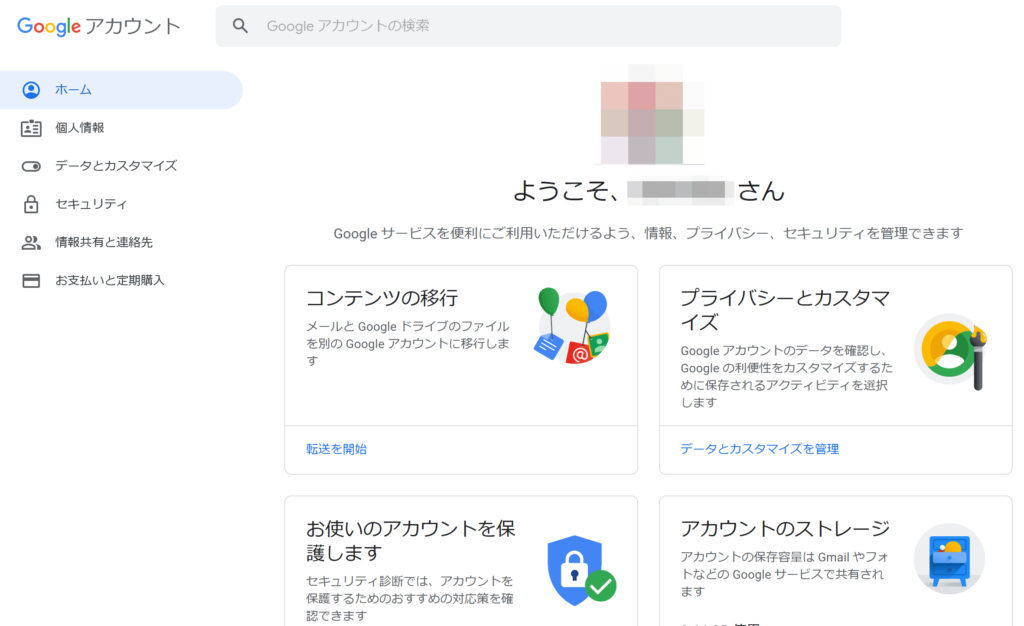【初心者】文系にぎりめしのブログ運営②【ブログ用GMailアドレス取得編】
こんにちは!にぎりめしです(*’ω’*)
ブログ初心者の筆者が、どのようにブログ運営をしてきたかを忘れないように、「備忘録」として書き始めたこのシリーズ…(*’▽’)
前回はどのブログサービスでブログを始めるかの選択編でした。
ということで、これからはWordPressでブログを始めるための準備に入っていこうと思います(*’▽’)
今回は、ブログ運営第2弾、『ブログ用メールアドレスの取得』を振り返っていきたいと思います!
まだまだ初心者な筆者ですが、利便性のためにも、新規メールアドレス取得はしておいてよかったと思っています!

目次
どうしてブログ用メールアドレスが必要なの?
ブログ運営をしていく際にメールアドレスを使うと考えられる機会は、私が思いつく限りだと主に以下の4種類です。
・WordPressを始めるためのサーバーレンタルの時
・WordPressのインストールの時
・ブログのお問い合わせ用メールアドレスとして使用する時
・『Googleアナリティクス』や『Googleサーチコンソール』などのサービスに登録する時
これを踏まえて、とりあえずブログ用の新規メールアドレスを取得した方がいい理由は、この3つです!
①重要な通知や契約メールなどの、スムーズなチェックのため
②ブログのお問い合わせメールアドレスとして利用するのなら、プライベートなメアドでは不安
③『Googleアナリティクス』や『Googleサーチコンソール』などのサービスを使うために、Googleアカウントに紐づけられたメールアドレスが必要
それでは、以下で各理由について触れていきたいと思います!
①契約メールや重要な通知のチェックのため
これは、メールアドレスの用途の中でも主に『サーバーレンタルの時』と『Google関連のサービスを利用する時』に関係してきます!
まず、『サーバーレンタルの時』は特に、契約完了メールや、料金支払いに関連するメールなど、重要度の高いお知らせが、登録したメールアドレスに送られてきます。
また、『Google関連のサービスを利用する時』に関してですが、このサービスには『Googleアナリティクス』や『Googleサーチコンソール』、『Googleアドセンス』などの種類があります。
この中でも『Googleサーチコンソール』というサービスは、ブログのエラー等があった部分についてメールで教えてくれるので、登録するメールアドレスはすぐにチェックできるものであった方が良いです。
要するに、契約メールや重要な通知などは、すぐに目について確認できた方がいい。
けれど、普段使いのメールアドレスに届いてしまうと、他の関係ないメールに埋もれて気付きづらいし、不便。
…なので新しくブログ用メールアドレスを作って一括管理した方が楽じゃないか、ということですね(*’ω’*)
②ブログのお問い合わせメアドに使うなら、新規メアドで
しっかりとしたブログには、「お問い合わせフォーム」があることが多いです(*‘∀‘)
そしてこのお問い合わせ用に、自分のメールアドレスを設定する必要があります。
これは、独自ドメインを持っている方なら、ブログのオリジナルメールアドレスが作れるので、可能ならそちらを使うのがいいのですが…(オリジナルメールアドレスは信頼性があるらしいので)
※補足
★独自ドメインを取得する作業というのは、「http(https)://〇〇.△△/」というドメイン(URLの一部)名の〇〇部分と△△部分を自分で決める作業のことです。
〇〇部分をセカンドレベルドメインと呼び、ここは自由に決められます。
例)このサイトだと『https://nigirimeshi.com/』の『nigirimeshi』の部分
また、△△部分をトップレベルドメインと呼び、決められたものの中から選択します。主に『jp』『com』『net』などがあります。
例)このサイトだと『https://nigirimeshi.com/』の『com』の部分
★この独自ドメインを持っていると、例えばこのブログの『https://nigirimeshi.com/』からは、『☆☆@nigirimeshi.com(☆☆のところは自由)』といった形のオリジナルメールアドレスを作ることができます!
もし、お問い合わせメールに、「オリジナルメールアドレスではない他のアドレス」を使おうと思っているなら、いつも自分が使用しているメールアドレスを使うのはちょっと不安がありますよね(;´・ω・)
プライベートのメールアドレスをネット上に公開しているのと同じですからね…
また、ブログ訪問者からのお問い合わせメールが、普段のメールアドレスに届いてもごちゃっとしますよね(笑)
なので、お問い合わせ用に独自ドメインから作れるメールアドレスを作らないつもりなら、特に新規のメールアドレスを取得した方が良いと思います!
また、その場合は①や③のような契約やサービス登録用のメールアドレスと分けましょうね(安全のため)。
③Googleのサービスを使うのにGoogleアカウントが必要
上の章でも書いたように、Google関連のサービスには、『Googleアナリティクス』・『Googleサーチコンソール』・『Googleアドセンス』等があります。
※補足 『Google関連サービス』の簡単な説明(*’▽’)
★『Googleアナリティクス』は主に「どれくらいの人が自分のブログを見てくれているか」や「どのようなデバイスから見ているのか」、「ブログを再度訪問してくれる人がどれくらいいるか」などの情報を見ることができるサービス
★『Googleサーチコンソール』は、ブログを更新した時にその情報をGoogleに送ってくれたりするサービス
★『Googleアドセンス』は、ブログ内に、記事や読者の興味に関係のある広告を掲載するサービス
このようなサービスは、ブログ運営を助けてくれるのですが、これらに登録する際にはGoogleアカウントが必要になります。
もちろん元から持っているGoogleアカウントで登録してもいいのですが、①契約メールや重要な通知のチェックのためでも書いたように、どうせならブログ用で新しく作ってしまうと、管理が楽です(*’ω’*)
Googleアカウントを新しく作る時には、「(ア)新規GMailアドレスと同時に新規Googleアカウントを作る」か、「(イ)既存のメアドで新規Googleアカウントを作る」の2通りから選ぶことができますが、どうせ新規メアドを作るつもりなら、(ア)の方法が一石二鳥で楽です!

…ということでわたしは総合的に考えて、これからブログを始めるなら、ブログ用の新規メールアドレス取得、それもGMailアドレス取得をすべき、と考えます(*‘∀‘)
新規メアドとGoogleアカウントが同時に入手できるので。
では、なぜブログ用新規メールアドレスを作る必要があるのか、という疑問解決の後は、私のオススメするGMailアドレス(Googleアカウント)の取得方法を紹介します!
電話番号があればすぐにできますよ~!
ブログ用GMailアドレス(Googleアカウント)の取得方法
それでは、順を追ってGMailアドレス(Googleアカウント)の取得方法を紹介していきます!
まずは『グーグルアカウント』などの語句で検索。
すると、下のような検索結果が出てくると思います!
これを押しましょう。
「Googleアカウントの作成」画面
こんな画面になりましたでしょうか?
ここでは、「名前(姓・名)」を入力して、新たに「ユーザー名」と「パスワード」を設定します。
ユーザー名入力欄の横に、『@gmail.com』と書いてあると思いますが、ここで入力したものがそのままGMailアドレスになります!
※ちなみに、前述したように、すでにブログ用のメールアドレスを作っていて、それを使ってGoogleアカウントを作る場合は、「代わりに現在のメールアドレスを使用」の部分を押せば大丈夫です!
しかしその場合は、GMailアドレスは入手できません。
ここがすべて入力できたら、「次へ」を押しましょう!
「電話番号の確認」画面
お次はこのような画面になったと思います!
ここではお持ちの携帯電話番号か固定電話番号を入力します。
入力して「次へ」を押すと、携帯電話番号を入力した方には、その携帯にメッセージで『確認コード』が送られてきます。
また、固定電話番号を入力した方には、その番号に電話がかかってきて、自動音声で『確認コード』を伝えられます。
届いた『確認コード』の「G-」以降を、この画面で入力したら「確認」を押しましょう!
「Googleへようこそ」画面
ここでは、「再設定用のメールアドレス」、「生年月日」、「性別」を入力します。
「再設定用のメールアドレス」は省略可能なので、入力してもしなくても大丈夫です。
※「再設定用のメールアドレス」があれば、パスワードを忘れたときなどログインができなくなった時に、アカウントにアクセスできるようになります。心配な方は入力しておきましょう。
ここも入力出来たら、「次へ」を押しましょう!
「電話番号の活用」画面
この画面では、Googleでビデオ通話やメッセージの受信を行う人は、「はい、追加します」を押しましょう。
それらをしない人や、よく分からない人は、「スキップ」を押しましょう。
後からでも設定は変更できるので、大丈夫です(*‘∀‘)
「プライバシーポリシーと利用規約」画面
このような画面になるので、プライバシーポリシーと利用規約を読んで大丈夫そうなら、「同意する」を押しましょう!
Googleアカウント取得完了
この「ようこそ〇〇さん」という画面になれば、Googleアカウント取得は完了です!
最初にユーザー名として入力した『△△@gmail.com』が、GMailアドレスとなります(*’ω’*)
おわりに
以上、ブログを始めるなら、新規メールアドレス、それもGMailアドレスを取得しよう!の記事でした(*’▽’)
私も最初は何も考えず、フリーメールといったらGMailか~という感じで、ブログ用メールアドレスをGMailで取得しました。
しかし、『Googleアナリティクス』や『Googleサーチコンソール』等を使い始めるときに、「Googleアカウントと一緒にGMailアドレスを取得しておいたから、新しくGoogleアカウント作らなくていいや、やった~」となりました(*’▽’)
なので今回は、GMailアドレスとGoogleアカウントを一緒に取得する方法で、ブログ用新規メールアドレスを入手する手段をオススメいたしました!
ちなみに筆者は、スマホのGMailアプリで複数あるGMailアドレス(プライベートとブログ用など)を一括管理しています!
アプリの使い勝手もいいので、GMailでメアドを取得して満足です^^

まあ、全体的にGoogleごり押しの記事になってしまったかもしれませんが、別にわたしはGoogleの回し者ではありません(笑)
どうせGoogleアカウントがいるなら、同時に取得すれば手間が省けるなぁと感じただけですので(^^;
GMailが嫌なら、自分がいいと思ったフリーメールで取得してもらって全然いいと思います!
…ということで、記事は以上となります!
これからブログを始める方の参考になれば嬉しいです~
ここまで読んでくださってありがとうございました!